经验直达:
- word文档怎么自己画图
- word文档怎样画图
- word文档里怎样画图
一、word文档怎么自己画图
【word文档怎样画图 word文档怎么自己画图】word画图方法:
1.在Office2010软件中,word画图工具的查找路径是:插入---形状 。
2.插入--形状--新建绘图画布 。
3.绘图工具栏中,直接选取矩形框 。
4.默认画出的矩形框是被填充的颜色的;在绘图工具栏中,可以改变矩形框里的填充颜色,也可以取消矩形框的填充颜色;可设置无填充颜色 。
5.沿着矩形框向下绘制一条带有箭头的线 。选择带箭头的直线,在矩形框底线中间部分开始向下拉 , 同时按住Shift键,这样可以防止箭头画歪 。
6.重复上述步骤,画出一条流程下来 。
7.同时选中另外三个图形框 , 改变填充颜色 。跟其他同时选中多个对象的操作一样,按住Ctrl键挨个单击框就可以 。
8.同第七步,选中所画的所有对象 , 将形状轮廓变细 。
9.同时选中所有对象,然后不要动鼠标 , 右键--组合--组合,将所有对象组合在一起 。这样就可以随意移动图形,不会随意变形了 。
10.在其中的框中添加文字:选中要添加文字的框,右键---添加文字,打字即可 。
二、word文档怎样画图
方法/步骤
1,首先打开Word ,用右键单击图示1空白处,就会弹出菜单,选择“绘图”就会弹出图示2的工具栏,或者单击图示3的图标也行 。
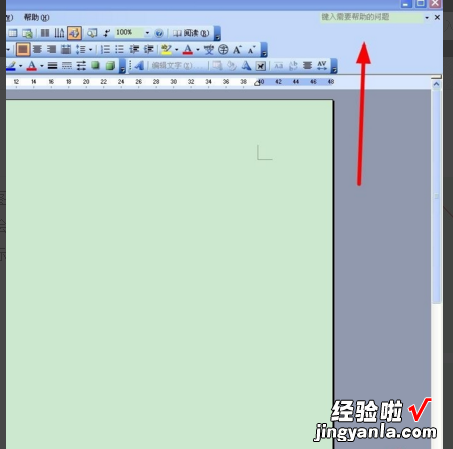
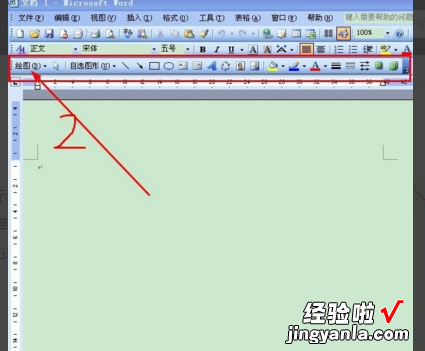

2 , 接着就单击“自选图形”会弹出菜单,把鼠标放在“自选图形”与菜单之间的“省略号”处会浮现“拖动可使此菜单浮动”的字样 , 按住鼠标左键拖到下方即可分离出来 。分离出来之后把它拖到工具栏上面去,如图示4所示 。
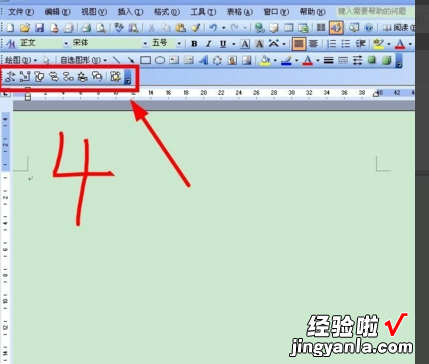
3,单击“自选图形”的任意一个图标就会弹出相应的菜单,可以进行上面同样的操作再拖动出来,再拖到工具栏处,例如“线条”,如图5所示 。
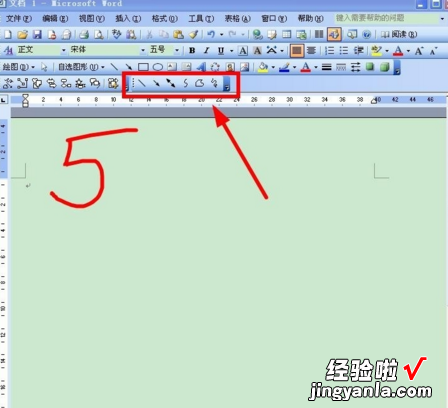
4,接下来就可以画图了,不过有“画布”很麻烦,我们可以进入“工具栏”——”选项“——“常规”——取消勾选画布,如图6所示 。这样,画图就不会出现画布了 。
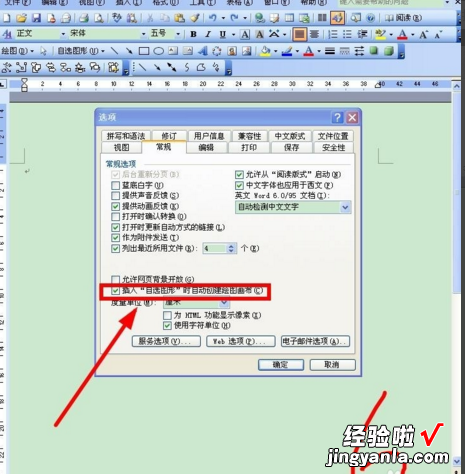
5,开始画图,随意单击任何一个你想要的图形再在下面画图即可,如图7所示箭头所指就是相应的图形 。

6,花完图形之后还可以对它进行进一步的加工 , 双击画好的图形,弹出“设置自选图形格式”窗口——”颜色与线条“可以进行设置图形的颜色 , 粗细,如图8所示 。这些简单的图形,经过加工之后好看很多 , 如图9所示 。
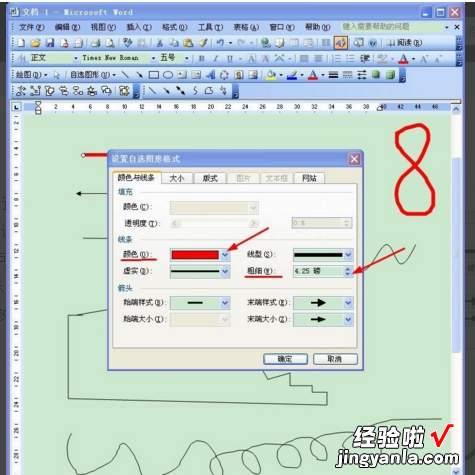
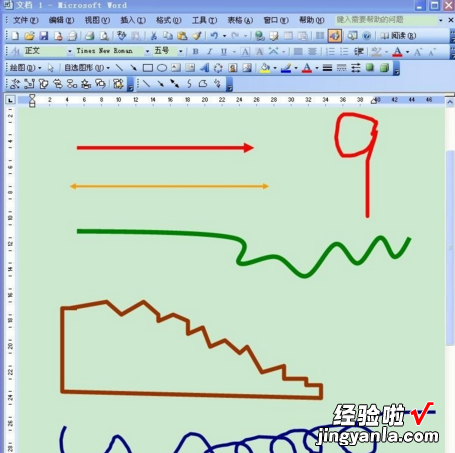
三、word文档里怎样画图
你好
我们都知道用Word编辑文档很方便,如果我们想用Word画图该怎么做呢?可能有人会问Word不是主要用来编辑文字的吗?怎么画图?但是事实上用Word真的可以画图,不信的话来看看下面这两种用Word画图的方法 。
第一种方法:插入形状
1、在Word 的“插入”界面中,点击“形状”菜单栏中的“新建画布” 。可能有人会说我直接插入形状不就行了 。画布的作用是把形状固定在一个区域内方便我们移动 。
2、然后在“格式”界面中的“插入形状”栏里,点击形状插入到画布中就可以了 。
3、接着我们选中画布中的形状,然后我们可以点击“形状样式”栏中的“形状填充”填充形状的颜色,点击“形状轮廓”设置相撞轮廓的颜色、粗细及线条形式,点击“形状效果”可以对形状的效果进行设置 。
第二种方法:引用画图工具
想知道具体怎么引用吗?下面是具体操作步骤 。
1、在Word的“插入”界面中 , 点击文本栏中的“对象”,然后弹出的“对象”界面中选择对象类型为“Bitmap Image”,然后点击“确定”就可以了 。
2、然后我们在“画图”中,点击工具栏中的小铅笔可以直接画图,也可以直接点击选择形状 。大家可以根据自己的喜好利用页面中的工具画图 。
3、完成画图之后,点击页面左上角的图标 。然后点击“退出并返回单文档”就可以了 。
以上就是用Word画图的两种方法 。第一种方法直接通过插入形状的方法来画图;第二种方法利用电脑上的画图工具帮助Word实现画图 。大家可以在空闲的时候试试这两种方法,希望能帮到大家 。
